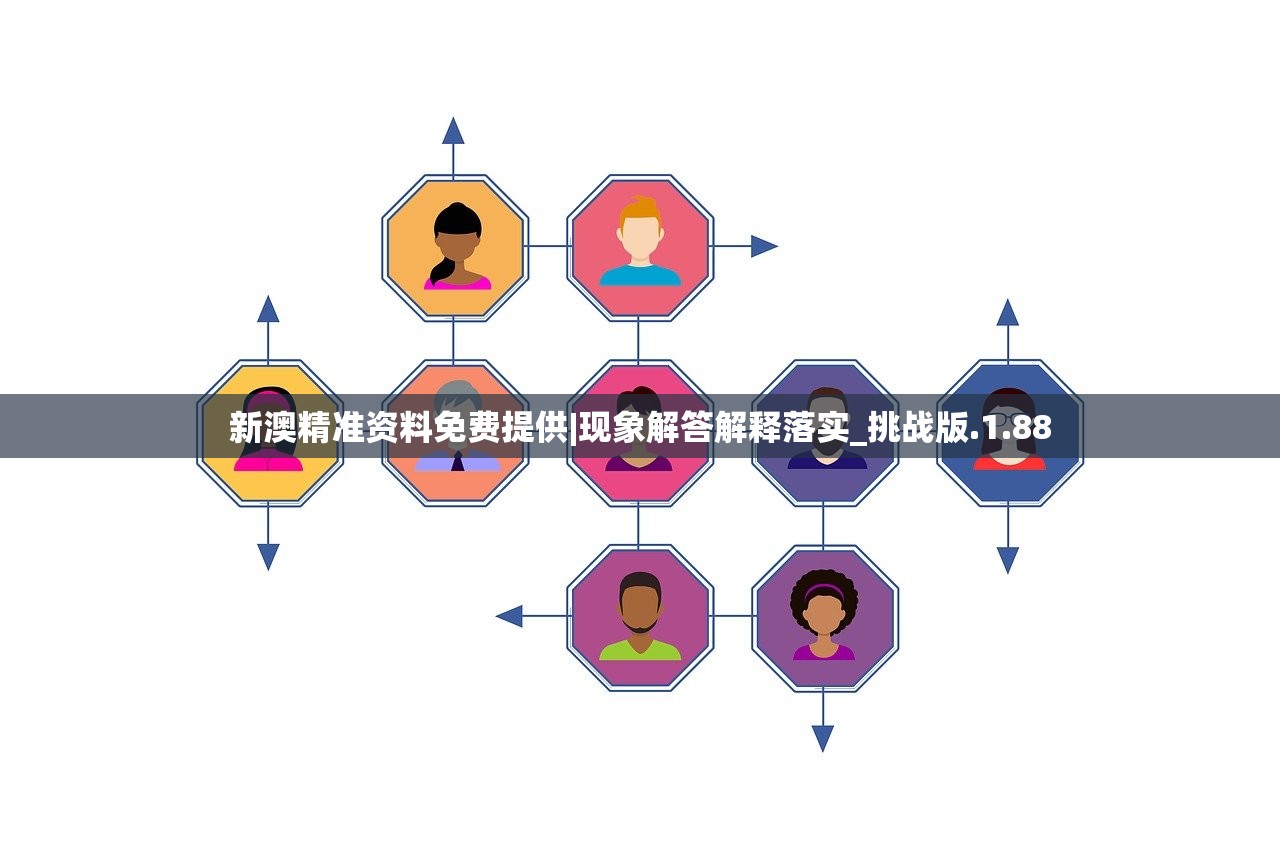(怎么把电脑照片传到iphone上去)如何将电脑照片轻松传输到iPhone上
在现代生活中,我们经常需要在电脑和iPhone之间传输照片,无论是整理照片库,还是分享美好瞬间,掌握将电脑照片传输到iPhone上的方法至关重要,本文将详细介绍几种常见的传输方式,帮助您轻松实现电脑与iPhone之间的照片共享。
通过iTunes传输照片
iTunes是苹果官方提供的一款媒体播放和管理软件,使用iTunes,可以轻松将电脑上的照片传输到iPhone上,具体操作步骤如下:
1、在电脑上打开iTunes,并用USB数据线连接iPhone。
2、在iTunes界面上选择设备图标,然后点击“照片”选项卡。
3、选择想要同步的照片文件夹,并勾选“同步照片”选项。
4、点击“应用”或“同步”按钮,即可完成照片传输。
使用AirDrop功能传输照片
AirDrop是苹果设备之间无线传输文件的一种便捷方式,如果您的电脑和iPhone都支持AirDrop功能,可以通过以下步骤进行照片传输:
1、在电脑上的照片应用中选择要传输的照片。
2、点击“分享”按钮,选择AirDrop选项。

3、在弹出的设备列表中选择您的iPhone设备名称。
4、在iPhone上接受文件传输请求,稍等片刻,照片将成功传输到iPhone上。
使用第三方应用传输照片
除了iTunes和AirDrop,还有许多第三方应用可以帮助您将电脑上的照片传输到iPhone上,如iCloud、微信、QQ等,以下是使用第三方应用进行照片传输的一般步骤:
1、在电脑上下载并安装第三方应用(如iCloud)。
2、在电脑上登录您的账号,并选择要传输的照片。
3、将照片上传到第三方应用服务器。
4、在iPhone上打开该应用,下载并保存已上传的照片。
常见问题解答(FAQ)
Q1:使用iTunes传输照片时,为什么无法找到我的设备?
A:请检查USB数据线是否连接稳定,以及电脑上是否安装了最新版本的iTunes,确保您的iPhone已经解锁并信任此电脑。

Q2:使用AirDrop传输照片时,无法找到我的电脑设备怎么办?
A:请确保您的电脑支持AirDrop功能并已开启蓝牙和Wi-Fi,检查您的AirDrop设置,确保已选择“接收来自所有人的文件”。
Q3:使用第三方应用传输照片时需要注意什么?
A:使用第三方应用传输照片时,请确保应用的安全性,避免泄露个人信息,注意上传和下载照片时可能会产生的流量费用,不同应用的操作步骤可能有所不同,请仔细阅读相关说明。
参考文献
1、iTunes官方教程:<https://www.apple.com/itunes/guide/>
2、AirDrop使用指南:<https://support.apple.com/zh-cn/HT206968>(具体链接以苹果公司官方更新为准)
3、第三方应用用户手册及在线教程(如iCloud、微信等)
将电脑上的照片轻松传输到iPhone上不再是一项困难的任务,本文介绍了多种方法帮助您实现这一目标,包括使用iTunes、AirDrop以及第三方应用等,您可以根据自己的需求和实际情况选择合适的方法进行操作,希望本文对您有所帮助,如有更多疑问,请随时查阅相关资料或咨询专业人士。